Slik utvider du System Drive Partition (C:) i Windows 10
Miscellanea / / November 28, 2021
Anta at du har mangel på diskplass på systemstasjonen (C:), så må du kanskje utvide denne partisjonen for at Windows skal fungere problemfritt. Selv om du alltid kan legge til en større og bedre HDD, men hvis du ikke vil bruke penger på maskinvare, kan du utvide C: Drive (Systempartisjon) for å øke diskplassen.

Hovedproblemet du møter når systemstasjonen blir full er at PC-en blir smertefullt treg, noe som er et veldig irriterende problem. De fleste programmer vil krasje fordi det ikke vil være plass igjen for personsøking, og når Windows går tom for minne, vil det ikke være noe RAM tilgjengelig for alle programmene. Så uten å kaste bort tid, la oss se Hvordan utvide System Drive Partition (C:) i Windows 10 ved hjelp av veiledningen nedenfor.
Innhold
- Slik utvider du System Drive Partition (C:) i Windows 10
- Metode 1: Bruke Windows Disk Management Tool
- Metode 2: Bruk tredjepartsprogrammer for å utvide C: Drive
Slik utvider du System Drive Partition (C:) i Windows 10
Sørg for å opprette et gjenopprettingspunktbare i tilfelle noe går galt.
Metode 1: Bruke Windows Disk Management Tool
1. Trykk på Windows-tasten + R og skriv deretter diskmgmt.msc og trykk Enter for å åpne Diskbehandling.

2. Sørg for at du har noe ledig plass tilgjengelig, hvis ikke, følg trinnene nedenfor.
3. Høyreklikk på en annen stasjon, la oss si Kjør (E:) og velg Krymp volum.

4. Skriv inn hvor mye plass i MB du vil krympe, og klikk Krympe.
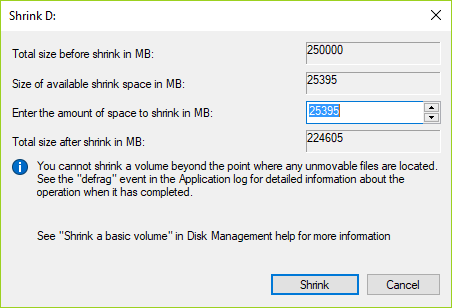
5. Nå vil dette frigjøre litt plass, og du vil få en god mengde ikke-allokert plass.
6. For å tildele denne plassen til C:-stasjonen, høyreklikk på C:-stasjonen og velg Utvid volumet.

7. Velg hvor mye plass i MB du vil bruke fra den ikke-allokerte partisjonen for å utvide stasjonen C:-stasjonspartisjonen.
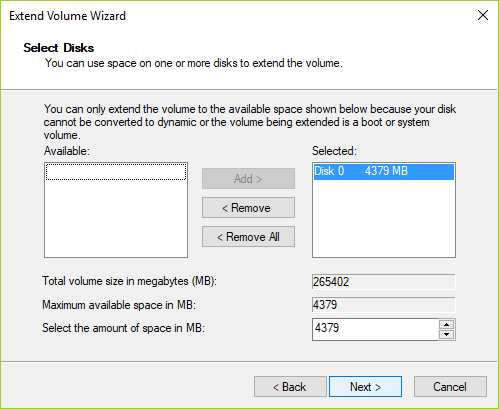
8. Klikk Neste og klikk deretter Fullfør når prosessen er fullført.
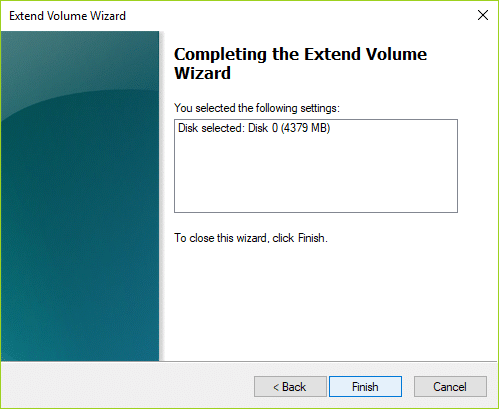
9. Lukk alt og start PC-en på nytt for å lagre endringer.
Metode 2: Bruk tredjepartsprogrammer for å utvide C: Drive
EASEUS Partition Master (gratis)
Inkluderer Partition Manager, Disk & Partition Copy Wizard og Partition Recovery Wizard for Windows 10/8/7. Den lar brukere endre størrelse/flytte partisjon, utvide systemstasjon, kopiere disk og partisjonere, slå sammen partisjon, dele partisjon, omfordele ledig plass, konvertere dynamisk disk, gjenoppretting av partisjoner og mer. Vær forsiktig, endre størrelse på partisjoner er vanligvis trygt, men feil kan skje, og sikkerhetskopier alltid alt som er viktig før du endrer partisjoner på harddisken.
Paragon Partition Manager (gratis)
Et godt program for å gjøre generelle endringer i harddiskpartisjoner mens Windows kjører. Opprett, slett, formater og endre størrelse på partisjoner med dette programmet. Den kan også defragmentere, kontrollere filsystemets integritet og mer. Vær forsiktig, endre størrelse på partisjoner er vanligvis trygt, men feil kan skje, og sikkerhetskopier alltid alt som er viktig før du endrer partisjoner på harddisken.
Anbefalt:
- Slik flytter du Windows 10-apper til en annen stasjon
- Hvordan bruke Malwarebytes Anti-Malware for å fjerne skadelig programvare
- Fjern Cast to Device Option fra kontekstmenyen i Windows 10
- Hvordan endre standard installasjonskatalog i Windows 10
Det er hvis du har lært Slik utvider du System Drive Partition (C:) i Windows 10 men hvis du fortsatt har spørsmål angående denne artikkelen, kan du gjerne spørre dem i kommentarfeltet.



